Mise à jour du 28/02/2015 : Je viens de m'apercevoir que les dernières versions de Firefox (>= 34 je crois) proposent désormais une case à cocher "DNS distant" dans l'écran de configuration du proxy. Cette case à cocher agit sur la même variable de configuration que l'astuce ci-dessous, et a donc le même effet. Plus la peine de bidouiller dans about:config ! Mais bon, je laisse quand même l'astuce si vous utilisez une ancienne version ou si vous aimez vous compliquer la vie ![]()
Vous pensiez avoir mis votre navigation Web bien à l'abri des regards indiscrets grâce à votre proxy SOCKS réalisé par exemple via un tunnel SSH ? Détrompez-vous ! En réalité, par défaut, seule une partie de vos communications Web sont protégées par cette méthode. L'essentiel des informations nécessaires pour connaitre les sites Web que vous avez visités passent toujours en clair.
C'est le cas notamment des requêtes DNS, qui ne passent pas par le proxy avec la configuration par défaut de Firefox. Le genre de détail qui tue... En effet, à chaque fois que vous visitez un site, un message indiquant son nom est envoyé en clair ! Il suffit d'intercepter ces messages pour avoir un historique assez détaillé de votre navigation.
Heureusement, il est plutôt simple d'y remédier. Sur Firefox, ouvrez une nouvelle fenêtre ou un nouvel onglet et tapez about:config dans la barre d’adresse, comme ci-dessous, puis validez en tapant sur la touche Entrée.
![]()
Vous arrivez alors sur un message d’avertissement vous signalant qu’il peut être dangereux d’apporter des modifications.
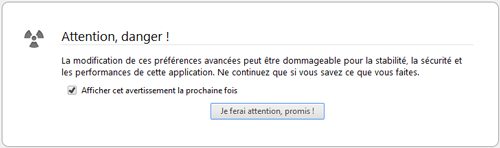
Prenez note de cet avertissement, puis cliquez sur « Je ferai attention, promis ! ». Dans la nouvelle page qui s’affiche, recherchez la clé network.proxy.socks_remote_dns en utilisant le champ prévu à cet effet.
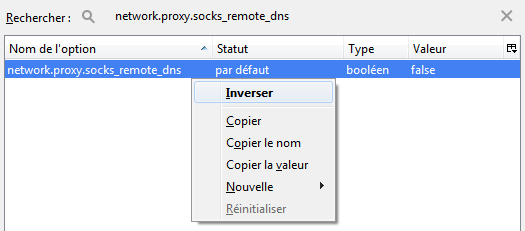
Par défaut cette clé a pour valeur false (désactivé). Pour masquer vos requêtes DNS, faites passer la valeur à true (activé) en double-cliquant sur la ligne ou en cliquant dessus avec le bouton droit de la souris puis sur Inverser. Si la clé n'existe pas, vous pouvez la créer en faisant un clic droit sur une zone blanche de la fenêtre, puis en cliquant sur Nouvelle / Valeur Booléenne.
Vous pouvez ensuite fermer la fenêtre ou l'onglet, les modifications sont immédiatement prises en compte.
Attention, si vous utilisez simultanément Google Chrome, le même problème existe également et il faut lancer le navigateur en précisant le paramètre --proxy-server pour le corriger. Idem pour Internet Explorer, où il n'existe en revanche pas de solution à ma connaissance.
Vos requêtes DNS sont maintenant protégées, mais sachez toutefois que d'autres contenus peuvent continuer à être transmis en clair, notamment les contenus Flash comme les vidéos ou les jeux, et vous ne pourrez pas être sûr à 100% que vous êtes totalement intraçable. Si vous souhaitez vraiment vous assurer autant que possible de masquer toutes les communications de votre PC, alors il est préférable de se tourner vers d'autres solutions, comme le VPN ou le réseau Tor.
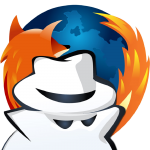
Je ne cherche à dénigrer tor, l'existence de ce réseau est importante et utile, et fait partie des moyens de s'exprimer pour les habitants de pays où la liberté d'expression n'est pas garanti. Après il faut savoir faire le bon usage de chaque outil et tor se limite à la visualisation de page web ou la rédaction basique d'un post.
Pas du tout. Tor integre un proxy socks qui permet de diriger tout le traffic vers tor (comme le tunnel ssh en mieux)